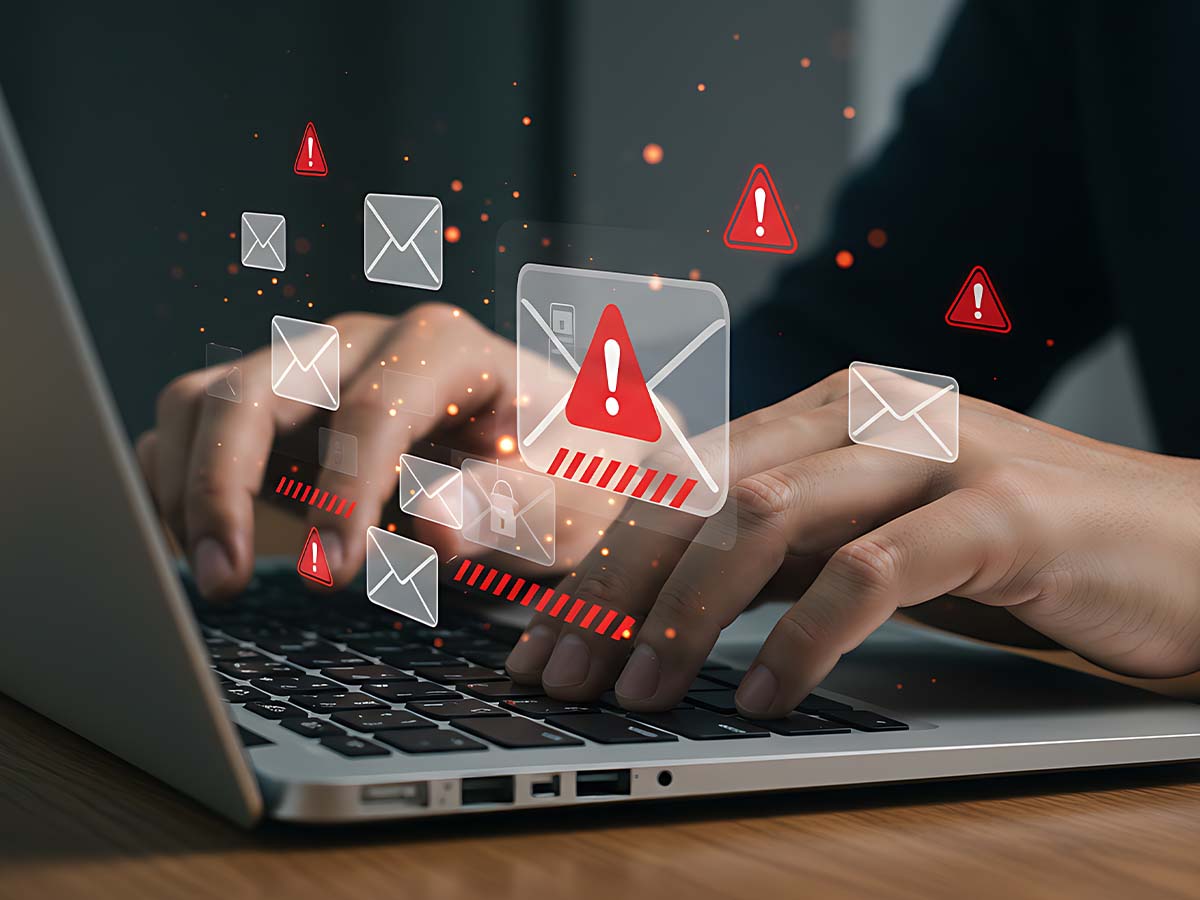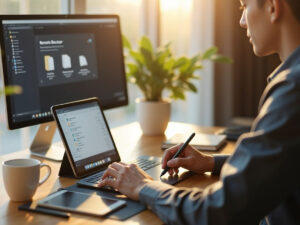Wenn Outlook streikt: E-Mails nicht gesendet, Bilder nicht geladen… Was tun?
Sie öffnen Outlook, schreiben eine E-Mail und klicken auf „Senden“ – und es passiert nichts. Oder Sie erhalten eine Nachricht, aber die eingebetteten Bilder werden nicht angezeigt. Gerade in Unternehmen, in denen Outlook der zentrale E-Mail-Client ist, kosten solche Probleme Zeit, Nerven und Produktivität.
Wir von der You Logic AG zeigen Ihnen, wie Sie diese Störungen systematisch beheben – schnell, sicher und nachvollziehbar.
Das Wichtigste auf einen Blick
- Prüfen Sie zunächst Ihre Internetverbindung und E-Mail-Konto-Einstellungen, um sicherzustellen, dass Outlook korrekt mit dem Server kommuniziert und keine Verbindungsprobleme vorliegen.
- Aktivieren Sie den automatischen Bild-Download im Trust Center, um Bilder in E-Mails korrekt anzuzeigen, und fügen Sie vertrauenswürdige Absender zur sicheren Liste hinzu, um Blockierungen zu vermeiden.
- Nutzen Sie den abgesicherten Modus und überprüfen Sie Antiviren- sowie Firewall-Einstellungen, um Störungen durch Add-Ins oder Sicherheitssoftware auszuschließen und den reibungslosen Versand von E-Mails zu gewährleisten.
Outlook verschickt keine Mails: Mögliche Ursachen und Lösungen
Internetverbindung prüfen
Zuerst sollten Sie sicherstellen, dass Ihr PC mit dem Internet verbunden ist. Auch eine instabile Verbindung kann dazu führen, dass E-Mails im Postausgang festhängen. Überprüfen Sie, ob andere Anwendungen Internetzugang haben. Ein einfacher Test ist, eine Webseite in Ihrem Browser zu laden.
E-Mail-Konto-Einstellungen kontrollieren
Unter Datei > Kontoeinstellungen > Servereinstellungen können Sie alle nötigen Parameter überprüfen:
- SMTP-Server: Stellen Sie sicher, dass die Adresse korrekt eingegeben wurde.
- Port: Die gängigen Ports sind 587 oder 465 für verschlüsseltes Senden.
- Verschlüsselung: Vergewissern Sie sich, dass die richtigen Verschlüsselungsmethoden (TLS oder SSL) aktiviert sind.
- Authentifizierung: Falls erforderlich, aktivieren Sie die Authentifizierung und stellen Sie sicher, dass die richtigen Anmeldeinformationen eingegeben wurden.
Diese Schritte helfen, häufige Verbindungsprobleme zu identifizieren und zu beheben.
Postausgang und Sendeordner leeren
Manchmal können E-Mails durch große Anhänge oder Beschädigungen in den Sendeordnern blockiert werden. Überprüfen Sie Ihren Postausgang, löschen Sie alle problematischen Elemente und versuchen Sie, eine neue E-Mail mit einem kleineren Anhang zu senden.
Outlook im abgesicherten Modus starten
Um zu testen, ob Add-Ins das Problem verursachen, starten Sie Outlook im abgesicherten Modus:
Befehl: outlook.exe /safe
Durch diesen Startmodus werden alle Add-Ins deaktiviert, was Überlastungen oder Konflikte langsam beseitigen kann.
Wenn das Senden von E-Mails im abgesicherten Modus funktioniert, deutet dies darauf hin, dass ein Add-In für Ihre Probleme verantwortlich ist. In diesem Fall sollten Sie die Add-Ins einzeln deaktivieren, um den Übeltäter zu identifizieren.
Antivirensoftware und Firewall überprüfen
Antivirenprogramme und Firewalls können den E-Mail-Versand blockieren, insbesondere wenn diese Anwendungen mit den Ports von Outlook konfliktiert. Testen Sie Outlook testweise ohne aktivierten Echtzeitschutz Ihres Antivirenprogramms. Wenn der E-Mail-Versand funktioniert, sollten Sie in den Einstellungen der Sicherheitssoftware den Zugriff für Outlook freigeben. Stellen Sie sicher, dass Outlook in der Programmsteuerung der Firewall autorisiert ist.
Outlook zeigt keine Mails oder Inhalte an: Erste Hilfe
Lesebereich aktivieren
Um E-Mails korrekt anzuzeigen, aktivieren Sie den Lesebereich:
Gehen Sie zu Ansicht > Lesebereich > Rechts oder Unten. Dies kann helfen, sich schnell zwischen den E-Mails zu orientieren.
Ansicht zurücksetzen
Falls E-Mails nicht korrekt angezeigt werden oder Darstellungsfehler auftreten, könnte das Zurücksetzen der Ansicht helfen:
Navigieren Sie zu Ansicht > Ansicht zurücksetzen. Dies setzt alle persönlichen Anpassungen zurück und stellt die Standardansicht wieder her.
Filter ausschalten
Wenn E-Mails aufgrund aktiver Filter nicht angezeigt werden, schalten Sie diese aus:
Unter Ansicht > Ansichtseinstellungen > Filter können Sie alle Filter zurücksetzen oder entfernen, um sicherzustellen, dass keine Nachrichten ausgeblendet werden.
Outlook zeigt keine Bilder in E-Mails: Ursachen und Wege zur Anzeige
Automatischen Bild-Download aktivieren
Um eingebettete Bilder in E-Mails anzuzeigen, gehen Sie zu:
- Datei > Optionen > Trust Center > Einstellungen für das Trust Center
- Aktivieren Sie die Option Bilder in HTML-Nachrichten automatisch herunterladen.
Dieser Schritt ist entscheidend, um sicherzustellen, dass Bilder nicht automatisch blockiert werden.
Blockierung aufheben
Wenn Outlook meldet, dass „Bilder aus Datenschutzgründen blockiert“ wurden, können Sie dies aufheben:
- Klicken Sie oben in der Nachricht auf „Bilder herunterladen“. Nach dieser einmaligen Entscheidung merkt sich Outlook Ihre Auswahl für diesen Absender, sodass in Zukunft Bilder automatisch angezeigt werden können.
Absender zur sicheren Liste hinzufügen
Um sicherzustellen, dass bestimmte Absender niemals blockiert werden, fügen Sie diese zur sicheren Liste hinzu:
- Rechtsklick auf die Absenderadresse.
- Wählen Sie „Junk-E-Mail“ > „Absender nie sperren“.
- Optional können Sie auch die gesamte Domäne zur sicheren Liste hinzufügen, sodass alle zukünftigen E-Mails dieser Domain ebenfalls nicht blockiert werden.
Sicherheitsstufe absenken (mit Vorsicht)
Es ist nur sinnvoll, die Sicherheitseinstellungen für vertrauenswürdige Quellen zu senken. Unter Trust Center können Sie gezielt die Optionen für den Download von externen Inhalten aktivieren. Denken Sie daran, dass dies potenziell gesundheitliche Risiken mit sich bringt, wenn Sie E-Mails von unbekannten oder unsicheren Absendern öffnen.
Outlook 365: Bilder automatisch herunterladen
Spezifisch für Microsoft 365
Gehen Sie die Schritte durch, um das Herunterladen von Bildern in Microsoft 365 zu aktivieren:
- Öffnen Sie Outlook.
- Gehen Sie zu Datei > Optionen > Trust Center > Einstellungen für das Trust Center
- Setzen Sie Häkchen bei „Bilder in RSS-Elementen herunterladen“ und „Externe Inhalte in HTML-Nachrichten herunterladen“.
Beachten Sie, dass diese Funktion möglicherweise für jede E-Mail einzeln aktiviert werden muss, insbesondere wenn Outlook in einem Unternehmensnetzwerk restriktiv konfiguriert ist.
Bilder in Outlook speichern: So sichern Sie eingebettete Inhalte
Einzelne Bilder speichern
Um ein Bild zu speichern, klicken Sie mit der rechten Maustaste auf das Bild und wählen Sie:
„Bild speichern unter…“ Damit sichern Sie das Bild an dem gewünschten Speicherort.
Alle eingebetteten Bilder extrahieren (Workaround):
Eine weitere Möglichkeit besteht darin, die gesamte Nachricht als HTML zu speichern und die Datei im Browser zu öffnen. Hier können Sie dann die Bilder in einem Ordner speichern.
Add-Ins verwenden
Add-Ins wie Outlook Image Extractor können hilfreich sein, um Bilder gesammelt zu speichern, insbesondere bei voluminösen E-Mail-Verkehr. Diese Tools helfen, Zeit zu sparen und stellen sicher, dass keine relevanten Bilder verloren gehen.
Outlook für Windows, Mac und iPhone: Unterschiede beim Bild-Handling
Windows
Outlook in Windows ist standardmäßig restriktiv und erfordert oft eine gewünschte Freigabe für Bildinhalte. Dies ist geschuldet, um das Risiko von Malware durch Links in E-Mails zu minimieren.
Mac
Sehen Sie in Outlook für Macs, dass der automatische Download bei bekannten Absendern häufig aktiviert ist. Dies erhöht den Komfort und die Benutzerfreundlichkeit, kann jedoch auch das Potenzial für Malware erhöhen.
iPhone
Standardmäßig werden Bilder auf iPhones in Outlook nicht automatisch heruntergeladen, es sei denn, eine WLAN-Verbindung ist aktiv.
Tipp: Aktivieren Sie die Option „Bilder laden“ in den iOS Outlook-Einstellungen, um den Komfort in der mobilen Nutzung zu erhöhen.
Zusätzliche Tipps und Hinweise
- Halten Sie Outlook und Windows stets aktuell: Regelmäßige Updates sind entscheidend, um die neuesten Patches und Sicherheitsupdates zu installieren.
- Prüfen Sie die Kompatibilität mit Add-Ins: Stellen Sie sicher, dass Ihre Add-Ins mit der aktuellen Version von Outlook kompatibel sind.
- Leeren Sie regelmäßig den Outlook-Cache: Dies kann helfen, Probleme mit der Leistungsfähigkeit zu vermeiden. Gehen Sie zu: Datei > Optionen > Erweitert > Outlook starten und beenden > Leeren.
- Nutzen Sie Copilot (Microsoft 365): Mit diesem Tool können Sie Nachrichten bei Anzeigeproblemen neu zusammenfassen lassen und Ihre Daten besser strukturieren.
Fazit: Outlook macht wieder, was es soll
Ob fehlgeschlagener Mailversand oder nicht angezeigte Bilder: Die Ursachen sind meist klar eingrenzbar und mit wenigen Klicks zu beheben. Ein systematisches Vorgehen ist wichtig – und vergessen Sie nicht, die Sicherheitsaspekte nicht durch Komfort zu ersetzen.
Die You Logic AG unterstützt Unternehmen bei der Outlook-Konfiguration, Schulung und Fehlerbehebung. Kontaktieren Sie uns, wenn es darauf ankommt, dass E-Mails wirklich ankommen – und richtig dargestellt werden.
Bild: (© Dedhie – stock.adobe.com)